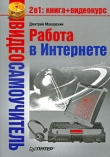Текст книги "Устранение неисправностей и ремонт ПК своими руками на 100%"
Автор книги: Артур Газаров
Жанр:
Интернет
сообщить о нарушении
Текущая страница: 8 (всего у книги 23 страниц) [доступный отрывок для чтения: 9 страниц]
Классификация материнских плат по форм-фактору
Конструктивное исполнение МП во многом определяет расположение комплектующих в корпусе. Форм-фактор МП задает оптимальное расположение любого устройства в системном блоке относительно других. Он определяет размеры материнской платы, точки крепления к корпусу, расположение разъемов.
Выбирая комплектующие ПК, нужно принимать во внимание совместимость с учетом форм-фактора.
Большинство ПК используют МП форм-фактора АТХ.
Разработано много разных форм-факторов МП. Стандарты Baby-AT, Mini-ATX, AT, LPX – устаревшие. Более современные стандарты – АТХ, MicroATX, Flex-АТХ, NLX, WTX, а также стандарты Mini-ITX, Nano-ITX, BTX, Micro-BTX и Pico-BTX.
Если в ПК корпус форм-фактора АТХ, то в нем можно установить МП как АТХ, так и Micro-АТХ. Но если корпус ПК Micro-АТХ, плату форм-фактора АТХ установить не получится.
По-возможности старайтесь устанавливать платы форм-фактора ATX, платы Micro-ATX урезаны функционально: меньше слотов для дополнительных плат, плотнее компоновка элементов на МП, несколько неудобнее при сборке ПК.
Таблица 5.4.
Форм-фактор МП


Диагностика неисправностей МП
Существует несколько способов диагностики материнской платы.
Прежде всего, внимательно осмотрите материнскую плату. Если на ней есть механические повреждения, посмотрите, не нарушены ли токопроводящие соединения. Возможен скол на краях. Если повреждения коснулись только текстолита – изоляционной основы, на чем смонтирована плата, то, скорее всего, ничего страшного не произошло. Если повреждены контакты, токопроводящие дорожки, то материнская плата, вероятнее всего, перестанет работать.
Помните, что наличие механических повреждений – повод для отказа в приеме платы на гарантийное обслуживание в сервисном центре.
Обнаружение потемнения текстолита говорит о том, что комплектующие, установленные на плате перегревались. В таком случае нужно проверить охлаждение: работает ли вентилятор процессора, вентилятор, установленный на микросхему платы. Возможно, нужно установить в корпусе дополнительный вентилятор или вообще заменить неудачный корпус. Если в случае перегрева вышел из строя какой-либо элемент, обратитесь в сервисный центр.
Если вы увидели на материнской плате, ее элементах почернение, следы копоти, то в этом месте могло быть возгорание. Обычно это происходит по причине короткого замыкания. Если при наличии таких следов плата продолжает работать – протестируйте ее, так как она склонна к выходу из строя позже.
Если на плате имеют место следы окисления, то она практически начала разрушаться. Даже если вы прочистите места, в которых плата окислена, все равно со временем она перестанет работать или будет работать некорректно. Такую плату лучше всего заменить на новую.
При обнаружении на плате трещины или царапины, которая разрушила токопроводящее соединение, проводники соединяются пайкой. Но ее стоит производить только при наличии соответствующего опыта. Здесь очень важно не задеть соседние проводники, иначе МП придется выбросить, так как замыкание токопроводящих проводников мгновенно приведет к выходу из строя платы (возможно, выйдет из строя не только плата). В гарантийном отделе не примут плату, на которой производилась пайка, имеют место царапины, трещины.
При повреждении нескольких дорожек понадобятся медные волоски, например, от низковольтных проводов. Освободите от лака участок поврежденной дорожки на МП, залудите его и припаяйте медные волоски к местам повреждений.
Плату, на которой есть глубокие трещины, царапины, скорее всего, придется заменить, так как могут быть задеты несколько слоев платы. Надежда исправить дефект существует лишь при повреждении верхнего слоя.
Если задеты ножки микросхем, возможна их деформация. Не пытайтесь вернуть ножки в исходное положение, так как они могут оторваться, не исключено, что МП после этого придется менять. Расправьте ножки так, чтобы между ними не возникло КЗ, в этом вам помогут скальпель и лупа.
Если повреждена деталь, не имеющая маркировки, придется искать другую неисправную плату той же модели и переставлять деталь с нее. Это сложный процесс, и он не всегда заканчивается успехом.
Если возникла проблема с процессорным сокетом, менять его в домашних условиях крайне сложно. Лучше сдайте такую МП в сервисный центр.
Не забудьте проверить штырьки контактов. Сломанные штырьки не позволят подключить соответствующие разъемы. Проверьте обеспечивают ли разъемы надежный контакт. Разъем должен надежно «сидеть» в плате, на нем не должно быть повреждений. Проверьте защелки, если разъем их предусматривает. Защелки должны обеспечивать надежную фиксацию. Они должны быть целыми и не болтаться, так как их функция – надежная фиксация устройства в разъеме. Если конструкция позволяет, замените сломанную защелку сами или в сервисном центре.
Если на МП вы обнаружите конденсаторы, на которых есть трещины, вздутия, потек электролит, то такая плата либо неисправна, либо в ближайшее время выйдет из строя.
Неисправный чипсет – это серьезный дефект, обычно такая плата требует замены. Можно, попробовать заменить микросхемы в сервисном центре. Но такая плата не прослужит долго.
Серьезные физические повреждения материнской платы – трещины, глубокие царапины – также резко снижают вероятность ее длительной работоспособности.
Когда плата снабжена светодиодом, можно визуально определить, подается ли на нее напряжение питания.
Изучение звуковых и текстовых сигналов BIOS также поможет определить некоторые неисправности МП. Возникшая неисправность определяется на основании полученного текстового или звукового сообщения. Эти сообщения генерируются процедурой POST BIOS во время начальной загрузки компьютера, сразу после его включения. Способ диагностики МП с помощью сигналов BIOS позволяет более точно определить неисправность.
Еще возможно изучение сигналов BIOS с помощью специальной диагностической платы. Этот способ также основан на сообщениях, генерируемых процедурой POST BIOS. Однако если в рассмотренном выше варианте необходимо, чтобы информация отображалась на мониторе и была работоспособна клавиатура, то здесь для проведения диагностики вам понадобится только диагностическая плата.
Ремонтировать МП в домашних условиях очень сложно. В сервисном центре могут восстановить работоспособность МП, но не все дефекты получится исправить. Часто после ремонта все же МП станет работать несколько хуже и с большей вероятностью может снова выйти из строя. Хотя это не всегда так, нередко восстановленная плата работает вполне исправно.
Демонтаж и установка МП
Демонтаж
Перед тем как разобрать ПК и менять МП, скопируйте все рабочие документы, важную информацию, сохраните настройки программ, скопируйте базы данных. Неплохо также выписать, какие устройства установлены – видеоадаптер, сетевая карта, звуковая и т. д., если нет установочных дисков для них.
Сохраните рабочую информацию не на диске C, так как на нем, вероятно, понадобится переустановить операционную систему.
Демонтировать материнскую плату следует внимательно и аккуратно, чтобы случайно не повредить элементы и поверхность. Поэтому не торопитесь, работайте спокойно, обеспечив предварительно хорошее освещение и подготовив необходимые инструменты и рабочее место.
Прежде всего, отключите питание. Ни в коем случае не приступайте к разборке ПК, находящегося под напряжением.
Отсоедините системный блок от всех устройств. Снимите боковую крышку. Положите системный блок на стол. Лучше извлекать МП, когда она находится в горизонтальном положении.
При этом не забывайте, что электростатический заряд представляет собой опасность и есть риск повредить материнскую плату. Не пытайтесь извлечь процессор, не сняв материнскую плату. Вначале вам нужно отключить все разъемы, которые подключены к ней от блока питания, жесткого диска, флоппи-дисковода, привода компакт-дисков и от корпуса. Извлеките видеокарту и другие платы (если есть). Если какие-либо комплектующие не дают возможность аккуратно извлечь плату – жесткий диск, БП и т. д., то демонтируйте и их. Не пытайтесь как-нибудь «выдернуть» МП мимо таких «препятствий».
Подберите отвертку нужной длины с наконечником подходящего размера и отвинтите крепежные винты, стараясь не уронить их и не потерять, отложите их в коробочку, вазочку и т. д. Отвертку лучше намагнитить. Отожмите крепежные пластмассовые фиксаторы, если и на них тоже крепится МП – можно небольшими плоскогубцами, пинцетом.
Аккуратно извлеките плату, наклонив ее так, чтобы освободить разъемы, которые выходят на заднюю стенку корпуса.
Затем положите МП на мягкую прокладку или антистатический пакет, из комплекта ее упаковки. Если предполагается отвезти ее в сервис, то упакуйте плату в антистатический пакет и положите в родную коробку.
Установка
Установку материнской платы следует производить только в сборе с уже закрепленным на ней процессором. Устанавливать процессор и охладитель на плату, которая вставлена и прикручена в корпусе ПК, – не самое удобное занятие. Извлеките из задней стенки корпуса панель, которая предназначена для внешних разъемов материнской платы, если вы устанавливаете МП в новый корпус. Установите на ее место панель вашей платы, она входит в комплект с платой, так как именно она соответствует выходным разъемам платы, иначе разъемы не совпадут с пазами планки корпуса. Панель нужно установить плотно, без перекосов и не перепутать стороны – предварительно приложите материнскую плату и проверьте, соответствуют ли окна разъемам.
Если на шасси корпуса имеются специальные выступы с резьбой, то приложите плату к корпусу, предварительно просунув боковые внешние разъемы материнской платы сквозь торцевую панель, придерживая рукой эту планку, чтобы все выходные разъемы оказались точно в отведенном для них месте.
Если же на корпусе-шасси для МП нет выступов под крепежные винты, то, заранее определив точки крепления МП к корпусу, вкрутите в них специальные латунные шестигранные стойки. Старайтесь случайно не установить их в другом месте (где нет ответного отверстия МП), поскольку они могут привести к замыканию и выходу из строя МП.
Зафиксируйте стойки так, чтобы они не прокручивались при установке и демонтаже платы (при вкручивании крепежных винтов стойки должны быть неподвижными). Для этого воспользуйтесь небольшими плоскогубцами или торцевым ключом. Затягивая шестигранные стойки, не прилагайте чрезмерных усилий – большой нагрузки здесь не будет, и достаточно только зафиксировать их. Еще раз определите, все ли стойки установлены и совпадают ли они с крепежными отверстиями платы. Лучше себя перепроверить, чем повредить МП. Если не хватит металлических стоек или в нужном месте нет резьбы в корпусе, то используйте вместо них пластмассовые крепежные стойки. Полезно иметь некоторый запас крепежа. Установите и зафиксируйте МП. Винтики должны быть закручены равномерно, без перекосов. Вначале их следует все «наживить», убедиться, что закручиваются они нормально, а затем поочередно докрутить.
Проверьте крепление – не забыли ли где-то закрутить винтик. Еще более внимательно: не оставили ли случайно на МП или в корпусе металлическую стойку или винтик.
Подключите к МП разъемы контактов корпуса. На них обычно нанесено обозначение, которое совпадает с обозначением на соответствующем разъеме материнской платы. Уточните назначение контактов платы в прилагаемой инструкции.
PW – провода, идущие от кнопки пуска на передней поверхности корпуса.
RESET – провода, идущие от кнопки перезагрузки ПК.
HD LED – провода, идущие к светодиоду индикации работы жесткого диска. Имеет значение полярность – «+» соответствует цветному проводу.
PW LED – провода, идущие к светодиоду индикации питания.
Затем подключите разъемы от блока питания. Большой длинный разъем белого цвета устанавливается в ответный разъем на материнской плате. Если длина разъема БП больше длины соответствующего разъема питания на МП, то отделите дополнительную короткую секцию и установите только длинную. Перепутать контакты невозможно, по-другому разъем просто не установить. Он фиксируется защелкой. Не забудьте установить дополнительный 4-контактный разъем.
Подключите шлейфы: жесткий диск, флоппи-дисковод, привод компакт-дисков. Установите, если требуется, видеокарту, и дополнительные платы. Перед включением еще раз внимательно проконтролируйте сборку. Проверьте, не уронили ли случайно винтик на плату или в корпус.
Устранение неисправностей МП
Модель МП
Перед тем как приступить к ремонту или модернизации МП, постарайтесь четко дать ответ на единственный вопрос: какая МП установлена внутри ПК? Хорошо, если сохранена документация (инструкция, коробка, товарный чек, гарантия). Если нет инструкции к МП, то ее модель попытайтесь определить с помощью таких утилит, как EVEREST. Но и это не всегда возможно. В таком случае снимите крышку системного блока и посмотрите – на МП практически всегда наносится наименование. Обычно надпись вытравлена в виде токопроводящих дорожек на самой плате, маркирована светлой краской.
Иногда сама плата может не соответствовать маркировке в том плане, что изменения, внесенные в конфигурацию, производителем в документации и маркировке не отражены. К примеру, на более старых версиях одной и той же МП могут быть установлены стабилизаторы напряжения – VRM, рассчитанные на процессор до определенной частоты, а в более новой версии этой же модели платы (с тем же номером) могут быть установлены другие стабилизаторы, рассчитанные на питание более мощных ЦП.
Кабели
Немалая часть дефектов связана с кабелями, подключенными к МП – отсутствие соединения, неплотный контакт, трещина в разъеме, внутренний обрыв и т. д. Выяснив причину, следует правильно установить кабель или заменить неисправный, если потребуется.
Неправильная конфигурация платы
Современные платы требуют меньшего вмешательства по сравнению со старыми, которые приходилось настраивать вручную перемычками и переключателями. Если они были установлены неправильно, то система не загрузится. Современные платы в основном автоматически настраивают большинство параметров, но иногда может потребоваться ручная установка физических перемычек или настройка в программе CMOS Setup. Чтобы правильно установить конфигурацию платы, следует изучить инструкцию. Помощь в настройке могут оказать метки и таблицы по установке переключателей и перемычек, нанесенные на самих платах. Если нет информации, ознакомьтесь с руководством на сайте производителя. Если что-то непонятно, то лучше перепроверить в инструкции, на сайте, в сервисе.
Несовместимость комплектующих
Некоторые комплектующие могут иметь несовместимость с вашей МП. Поэтому, перед тем как установить новый процессор, видеокарту, оперативную память и т. д., определите, поддерживает ли их ваша плата. Полная информация обычно доступна на сайте производителя, также всегда есть возможность проконсультироваться у специалиста в магазине, сервисном центре и, наконец, прочесть в руководстве к МП и комплектующим.
Несовместимость иногда происходит и в процессе эксплуатации, если параметры комплектующих ухудшились с течением времени, например, в результате сбоев и скачков питания. Так, был случай, когда МП не стартовала – ПК не включался. МП с другим БП работала, БП с другой МП также работал, а вместе – нет. В итоге неисправной оказалась МП, которую заменили по гарантии в сервисном центре.
BIOS
МП может не запускаться. Но необязательно по причине того, что она неисправна. Попробуйте «сбросить» настройки BIOS: на время перекинуть джампер или закоротить отверткой контакты на МП «Clear CMOS». Удалите на время батарейку, которая установлена на МП. Через некоторое время запустите МП и проверьте. При этом помните, что все действия по «обнулению» BIOS должны проводиться обязательно при выключенном питании.
Батарейка
Если установленные в программе CMOS Setup параметры не сохраняются, то причина, вероятно, заключаться в батарейке, которая установлена на МП. Если она потеряла заряд от времени либо попался бракованный экземпляр, батарейку нужно заменить новой.
После того как батарейка извлечена, попробуйте замерить напряжение. В некоторых случаях причина в неплотном прилегании, тогда следует подогнуть контакты на МП.
Пыль
Со временем на поверхности МП даже в помещениях, где ежедневно проводится влажная уборка, скопится много пыли. Периодически обязательно очищайте МП, используя пылесос. Скопление пыли и грязи зачастую служит причиной неисправности МП.
Рекомендации по замене и выбору МП
Замена МП сложный вопрос, требующий не только финансовых затрат. Обычно старый процессор без проблем работает в новой материнской плате, а вот новые процессоры могут ею не поддерживаться. Да и мощность, потребляемая новейшим процессором, не исключено, что превышает ту, на которую рассчитана МП. Поэтому следует убедиться в соответствии МП выбранному процессору. Кроме того, желательно, чтобы МП поддерживала широкий набор значений частот шины процессора, особенно «верхнюю» частоту.
На сайте производителя найдите модель вашей платы и определите линейку ее рабочих частот. Иногда под конкретной моделью «скрываются» старые и новые версии МП, на сайтах указывается последняя ее версия. При этом более ранние версии могут не поддерживать «старшую» частоту из этой линейки.
Вдобавок перед покупкой следует определить, поддерживает ли плата тип и объем выбранной оперативной памяти. В каждый слот памяти устанавливается планка определенного максимального объема. Хорошо бы узнать, какой максимальный объем поддерживает каждый слот. Определите поддерживаемую скорость памяти и как МП поддерживает более высокоскоростные модули. Возможно, что на высокой частоте есть ограничения, например, по числу установленных модулей.
Очень желательно наличие на «борту» МП видеоадаптера, даже несмотря на то, что будет установлена отдельная видеокарта. Встроенный видеоконтроллер поможет определить неисправность внешней видеокарты, а также, в случае выхода ее из строя, поможет сохранить работоспособность ПК путем перехода на него. Крайне нежелательно покупать МП вообще без слота для видеокарты. Обычно такие МП подходят только для офисных систем.
Перед покупкой определите наличие обновлений, технической поддержки на сайте производителя – драйверы, «прошивки» BIOS. Наличие множества «заплаток» не говорит о том, что МП плохая. Напротив, это свидетельство факта проведения работ над улучшением изделия.
Ориентируйтесь на серьезных и известных производителей, таких как Asus, Intel, Elitegroup, MSI.
Всегда старайтесь приобрести в магазине самую последнюю версию МП. Не соглашайтесь на уговоры менеджера, что имеющаяся версия не хуже. Менеджеру нужно продать оставшийся товар, пока он не устарел, и получить ваши деньги, а не заботиться о том, как будет работать ваш ПК. Даже «небольшие» различия версий могут оказаться очень полезными: более продуманная компоновка элементов обеспечит комфортную сборку, более стабильную и надежную работу МП, совместимость, расширяемость и т. д. Никогда не доверяйте продавцам в отношении выбора продукции. Делайте выводы и принимайте решения сами, основываясь на фактах, технических параметрах, отзывах, тестах. Если вас одолевают сомнения, то проконсультируйтесь у разных менеджеров в разных компаниях – это позволит составить более-менее правдивую картину.
И еще один полезный совет перед тем, как вы будете ремонтировать – модернизировать ПК. Прежде чем бежать в магазин и покупать новую МП, выясните, есть ли у вас к ней видеоадаптер. Если ваш ПК работал на встроенном контроллере, то нужно будет купить еще и видеокарту PCI Express, если новая плата не имеет встроенного видеоадаптера. Если у вас был адаптер AGP, его также придется поменять на новый – PCI Express. Не всегда апгрейд ограничивается этим. Убедитесь, что в новой плате есть два разъема PS/2. Вполне может быть только один, и тогда вашу старую мышку придется заменить на USB-вариант. Далее, проверьте как подключен ваш принтер. Если через LPT-порт, то придется задуматься о USB подключении. Так как LPT вероятнее всего уже отсутствует на современной МП, хотя до сих пор некоторые платы оснащены им. Если ваш модем (либо другое устройство) использует для подключения COM-порт, то его к новой МП так просто не подключить. Возможен вариант с использованием переходника, который несложно приобрести на компьютерных рынках или в Интернет-магазине. И самое главное, выясните – хватит ли мощности БП.
Что купить: OEM или коробочную версию? По большому счету, особой разницы нет: и та и другая плата одинаковы, работать обе будут нормально. Разница в упаковке, дополнительных кабелях, переходниках, наклейках и т. д., и, может быть, в гарантии. Но иногда платы могут различаться: цветом текстолита, скоростью встроенных адаптеров, могут быть и другие различия, как существенные, так и малозаметные. Все зависит от конкретной платы и поставщика.
Если есть возможность, всегда лучше купить коробочную версию.
Итак, главные причины для принятия решения о замене МП это: неисправная плата, которую сложно или нецелесообразно ремонтировать, устаревшая плата, не поддерживающая новые процессор, видеокарты и т. д. Если вышла из строя МП устаревшего ПК, то ее уже практически будет невозможно найти в продаже. В таком случае придется найти ей замену на компьютерных рынках, где продаются б/у комплектующие. Желательно при покупке сразу протестировать эту плату на предмет работоспособности и попросить у продавца хотя бы недельную гарантию. Иногда в фирмах встречаются остатки – старые комплектующие, которые существенно уценены, но вполне работоспособные и в хорошем состоянии либо совершенно не эксплуатировались.